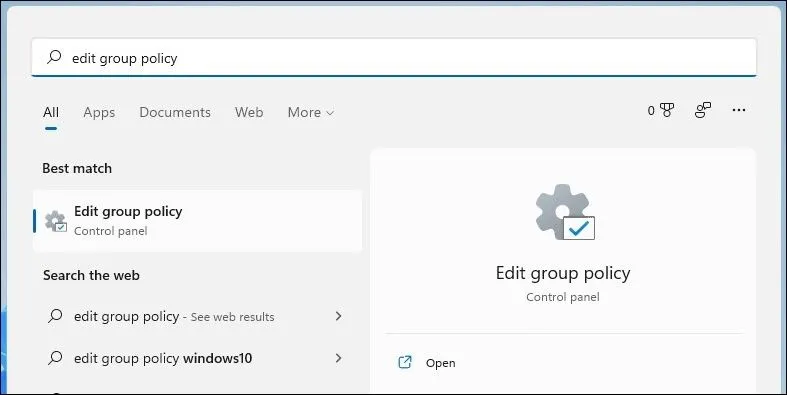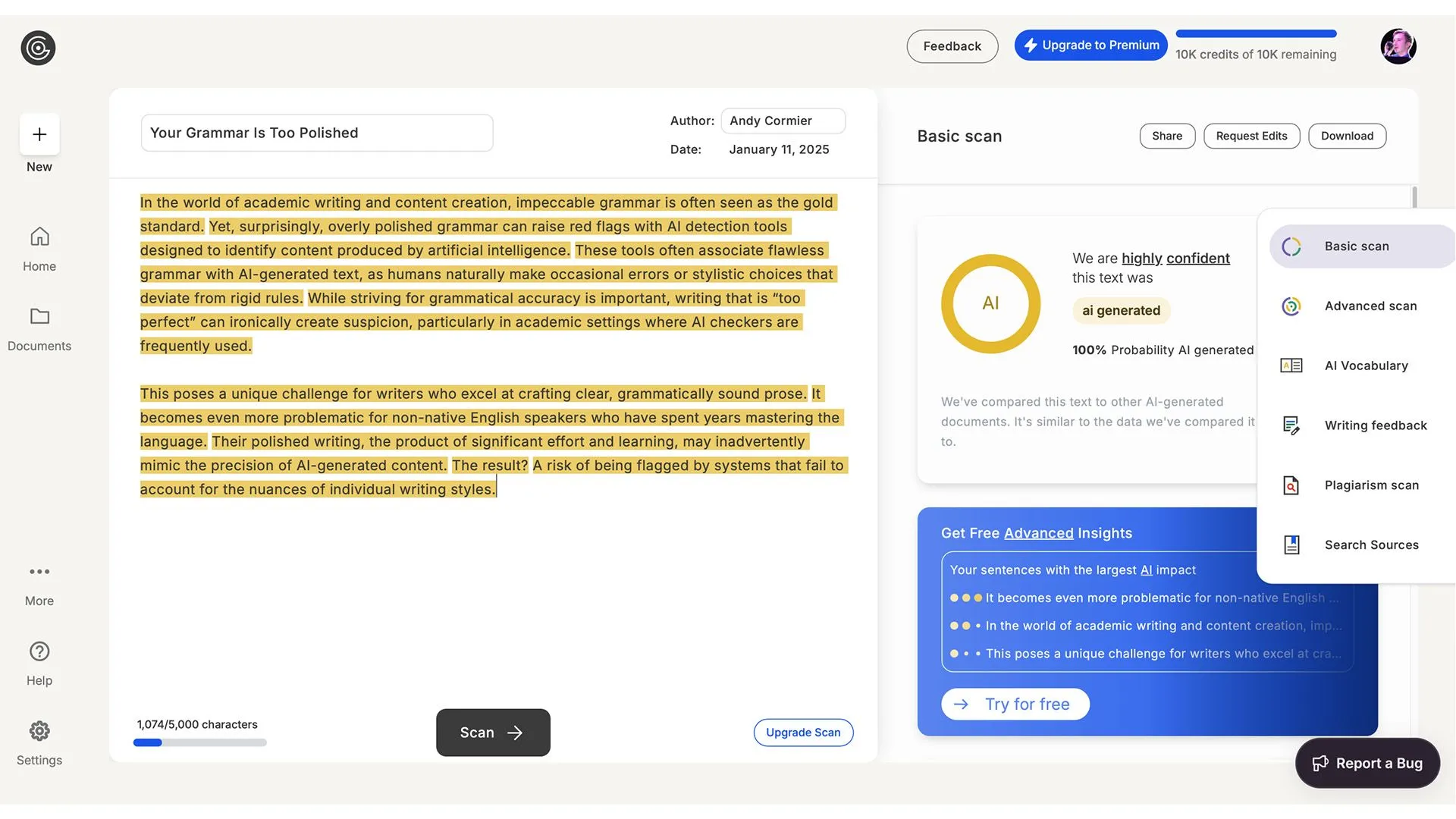Việc sở hữu một phương tiện cài đặt Windows có khả năng khởi động (bootable media) sẵn sàng là một “vị cứu tinh” thực sự khi bạn cần thực hiện một bản cài đặt Windows sạch. May mắn thay, quá trình thiết lập này lại vô cùng đơn giản và dễ dàng thực hiện ngay tại nhà.
Bài viết này sẽ hướng dẫn bạn chi tiết từng bước để tạo ra USB hoặc DVD cài đặt cho cả Windows 10 và Windows 11, đảm bảo bạn luôn sẵn sàng cho mọi tình huống.
Cách Tạo Phương Tiện Cài Đặt Windows 11
Có hai phương pháp chính để tạo phương tiện có khả năng khởi động cho việc cài đặt Windows 11: sử dụng Công cụ tạo phương tiện (Media Creation Tool) của Microsoft hoặc tự ghi file ISO vào thiết bị lưu trữ di động.
Tạo USB Cài Đặt Windows 11 Bằng Công Cụ Tạo Phương Tiện (Media Creation Tool)
Công cụ tạo phương tiện Windows 11 là phần mềm miễn phí có sẵn để tải về từ trang web chính thức của Microsoft. Đây được xem là cách dễ dàng nhất để thực hiện cài đặt sạch Windows 11 bằng USB.
Bạn cần một chiếc USB có dung lượng tối thiểu 8GB. Lưu ý rằng quá trình này sẽ xóa toàn bộ dữ liệu trên USB, vì vậy hãy chắc chắn sao lưu mọi dữ liệu quan trọng trước khi tiến hành.
Dưới đây là các bước sử dụng Media Creation Tool để tạo USB cài đặt Windows 11:
- Chọn ngôn ngữ và phiên bản của bạn. Các tùy chọn mặc định được khuyến nghị thường hoạt động tốt. Nhấn Tiếp theo (Next).
- Cắm USB vào máy tính. Trong công cụ, chọn Ổ đĩa flash USB (USB flash drive). Nhấn Tiếp theo (Next).
- Chọn ổ USB của bạn từ danh sách xuất hiện. Nhấn Tiếp theo (Next). (Nếu USB của bạn không được liệt kê, hãy nhấp vào Làm mới danh sách ổ đĩa (Refresh drive list). Nếu vẫn không hiển thị, bạn có thể cần định dạng USB trước. Khi định dạng, hãy chọn FAT32 cho hệ thống file của USB.)
- Công cụ sẽ bắt đầu tải xuống và ghi các tệp vào USB của bạn. Khi hoàn tất, nhấn Kết thúc (Finish).
Tải về: Windows 11 Media Creation Tool cho Windows (Miễn phí)
Tạo USB/DVD Cài Đặt Windows 11 Bằng File ISO
Nếu phương pháp trên không phù hợp với bạn, bạn có thể thực hiện theo cách truyền thống hơn: ghi thủ công một file ISO của Windows lên phương tiện lưu trữ di động như đĩa DVD hoặc ổ USB.
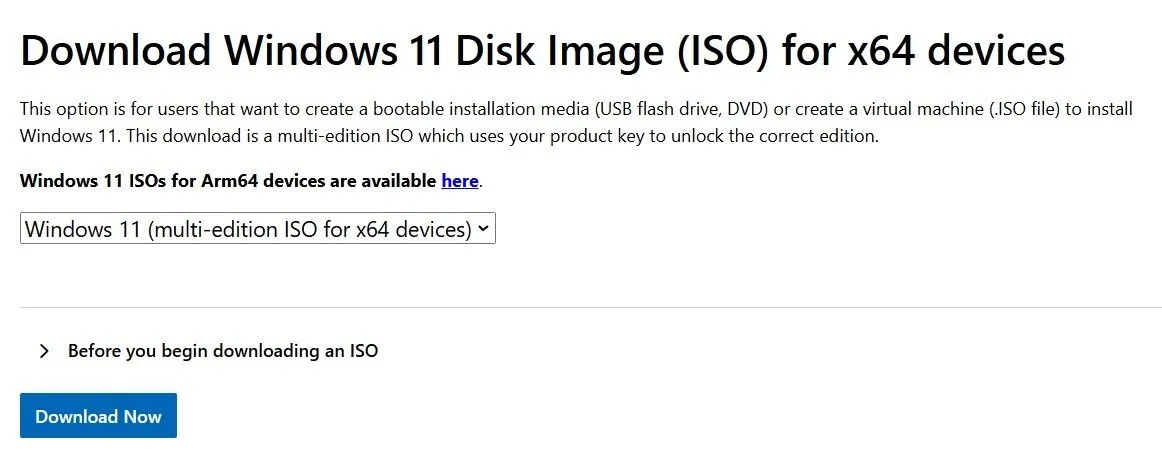 Tải file ISO Windows 11 từ trang web Microsoft
Tải file ISO Windows 11 từ trang web Microsoft
Bất kỳ tệp nào có đuôi .iso đều là một bản sao chính xác của một đĩa. Nó là một bản sao ảo của đĩa CD hoặc DVD, với cùng cấu trúc tệp và cùng dữ liệu. Các bản sao ISO thường được gọi là “ảnh” (images) của bản gốc. Trong trường hợp này, file ISO là một bản sao hoàn hảo của những gì sẽ có trên một đĩa DVD Windows gốc.
Dưới đây là cách để tải file ISO Windows 11 và ghi nó vào đĩa DVD hoặc USB có khả năng khởi động:
- Truy cập trang tải xuống, cuộn xuống phần Tải xuống ảnh đĩa Windows 11 (ISO) (Download Windows 11 Disk Image (ISO)), chọn một phiên bản từ trình đơn thả xuống, và nhấp vào Tải xuống ngay (Download Now).
- Khi hộp trình đơn thả xuống ngôn ngữ xuất hiện, chọn ngôn ngữ bạn muốn. Nhấp Xác nhận (Confirm). Nhấp vào nút Tải xuống 64-bit (64-bit Download). File ISO sẽ bắt đầu tải xuống máy tính của bạn.
- Sử dụng phần mềm chuyên dụng để ghi ảnh ISO vào phương tiện lưu trữ di động. Chuyển xuống các phần riêng biệt bên dưới để biết hướng dẫn, tùy thuộc vào việc bạn đang ghi nó vào DVD hay USB.
Tải về: Windows 11 ISO cho Windows (Miễn phí)
Hướng Dẫn Tạo USB Cài Đặt Windows 10
Công cụ tạo phương tiện Windows 10 cũng có sẵn miễn phí từ Microsoft và cung cấp nhiều cách khác nhau để cài đặt Windows 10.
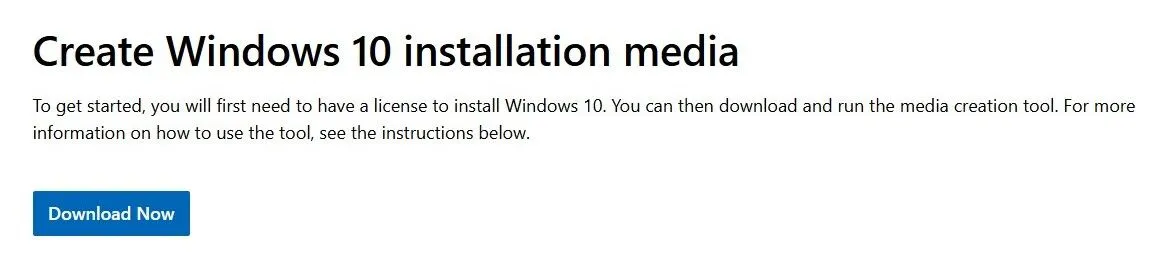 Trang tải công cụ tạo phương tiện cài đặt Windows 10 của Microsoft
Trang tải công cụ tạo phương tiện cài đặt Windows 10 của Microsoft
Công cụ này có thể:
- Nâng cấp PC lên Windows 10.
- Tạo USB cài đặt Windows 10 có khả năng khởi động.
- Tải file ISO Windows 10 về máy tính của bạn để tự tạo thủ công.
Hai tùy chọn sau cho phép chúng ta đưa phương tiện cài đặt Windows lên thiết bị có khả năng khởi động. Chúng ta sẽ nhanh chóng xem xét các bước cho mỗi phương pháp.
Tải về: Windows 10 Media Creation Tool cho Windows (Miễn phí)
Tạo USB Cài Đặt Windows 10 với Media Creation Tool
Đối với các bản cài đặt Windows 32-bit, một chiếc USB 4GB là dung lượng tối thiểu có thể hoạt động. Đối với 64-bit, bạn sẽ cần tối thiểu 8GB. Quá trình này sẽ xóa toàn bộ nội dung của ổ USB, vì vậy hãy đảm bảo sao lưu mọi dữ liệu bạn muốn giữ lại trước.
Dưới đây là cách sử dụng Media Creation Tool để tạo USB cài đặt Windows 10:
- Chọn Tạo phương tiện cài đặt cho một PC khác (Create installation media for another PC). Nhấn Tiếp theo (Next).
- Chọn ngôn ngữ và phiên bản của bạn. Các tùy chọn mặc định được khuyến nghị hoạt động tốt. Nhấn Tiếp theo (Next).
- Cắm USB vào PC của bạn. Trong công cụ, chọn Ổ đĩa flash USB (USB flash drive). Nhấn Tiếp theo (Next).
- Chọn ổ USB của bạn từ danh sách xuất hiện. Nhấn Tiếp theo (Next). (Nếu USB của bạn không được liệt kê, hãy nhấp vào Làm mới danh sách ổ đĩa (Refresh drive list). Nếu nó vẫn không hiển thị, bạn có thể cần định dạng ổ USB trước. Khi định dạng, hãy chọn FAT32 cho hệ thống tệp của USB.)
- Công cụ sẽ bắt đầu tải xuống và ghi các tệp vào USB của bạn. Khi hoàn tất, nhấn Kết thúc (Finish).
Tạo USB/DVD Cài Đặt Windows 10 Từ File ISO
Nếu phương pháp trên không khả dụng, bạn có thể tự tải file ISO Windows 10 và ghi thủ công nó vào đĩa DVD hoặc ổ USB. Phương pháp này cũng sử dụng Công cụ tạo phương tiện Windows 10 đã đề cập ở trên.
Dưới đây là cách sử dụng Media Creation Tool để tải file ISO Windows 10 và ghi nó vào đĩa DVD hoặc USB có khả năng khởi động:
- Chọn Tạo phương tiện cài đặt cho một PC khác (Create installation media for another PC). Nhấn Tiếp theo (Next).
- Chọn ngôn ngữ và phiên bản của bạn. Các tùy chọn mặc định được khuyến nghị hoạt động tốt. Nhấn Tiếp theo (Next).
- Chọn Tệp ISO (ISO file). Nhấn Tiếp theo (Next). Khi được nhắc, chọn nơi lưu tệp vào đĩa của bạn.
- Công cụ sẽ bắt đầu tải xuống tệp ISO và cập nhật tiến độ cho bạn. Khi hoàn tất, nhấn Kết thúc (Finish).
- Sử dụng phần mềm chuyên dụng để ghi ảnh ISO vào phương tiện lưu trữ di động. Chuyển xuống các phần riêng biệt bên dưới để biết hướng dẫn, tùy thuộc vào việc bạn đang ghi nó vào DVD hay USB.
Cách Ghi File ISO Windows Ra Đĩa DVD
Nhiều đĩa DVD không có đủ dung lượng lưu trữ để sử dụng làm phương tiện cài đặt Windows. Bạn phải sử dụng đĩa DVD có thể chứa tệp ISO Windows bạn đã tải xuống. Đó là lý do tại sao chúng tôi khuyến nghị sử dụng ổ đĩa flash USB thay thế.
Để ghi file ISO Windows ra DVD, bạn có thể sử dụng công cụ ghi ISO gốc của Windows. Nhấp chuột phải vào tệp ISO bạn đã tải xuống, và chọn Ghi ảnh đĩa (Burn disc image).
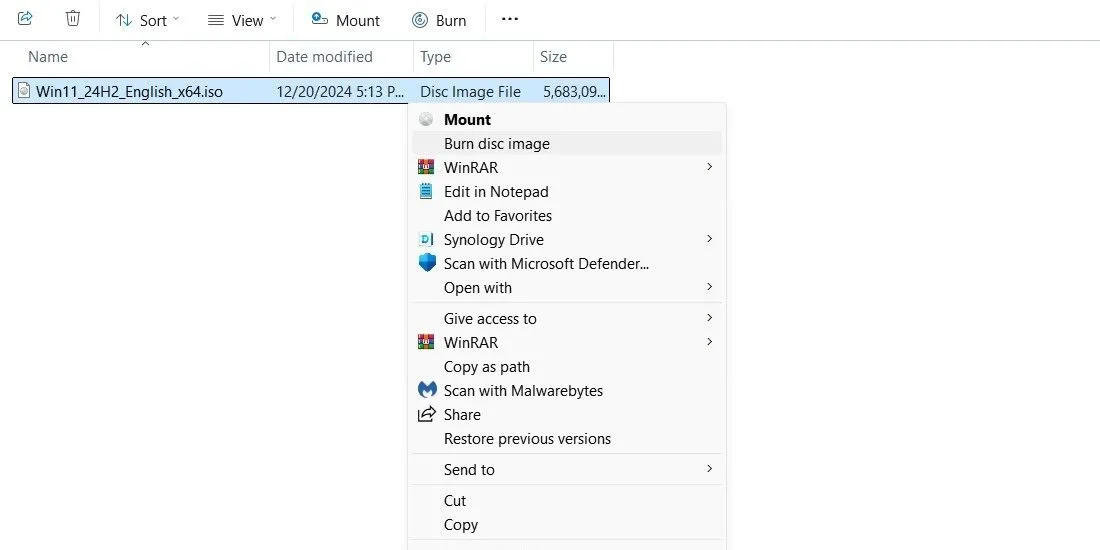 Cửa sổ ghi ảnh đĩa Windows ra DVD
Cửa sổ ghi ảnh đĩa Windows ra DVD
Thao tác này sẽ mở công cụ ghi đĩa gốc. Thật dễ dàng để sử dụng—chỉ cần cho đĩa DVD vào và nhấn ghi!
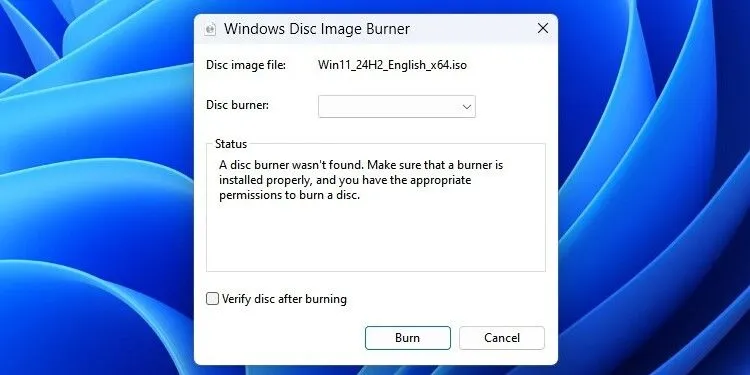 Giao diện công cụ ghi đĩa tích hợp của Windows
Giao diện công cụ ghi đĩa tích hợp của Windows
Ngoài ra, một số chương trình có thể ghi file ISO ra đĩa DVD và làm cho nó có khả năng khởi động. Một trong những cách tốt nhất để ghi đĩa CD và DVD trên Windows là với BurnAware, cung cấp phiên bản miễn phí cho mục đích sử dụng tại nhà.
Tải về: Burnaware cho Windows (Miễn phí)
Cách Flash File ISO Windows Lên USB Bằng Phần Mềm
Nếu bạn không thể sử dụng Công cụ tạo phương tiện Windows để tạo USB có khả năng khởi động, bạn có thể tự flash file ISO Windows lên ổ USB của mình.
Cách đơn giản nhất để tạo ổ USB có khả năng khởi động là với Rufus. Tải xuống và mở nó bằng cách nhấp chuột phải vào tệp thực thi và chọn Chạy với tư cách quản trị viên (Run As Administrator).
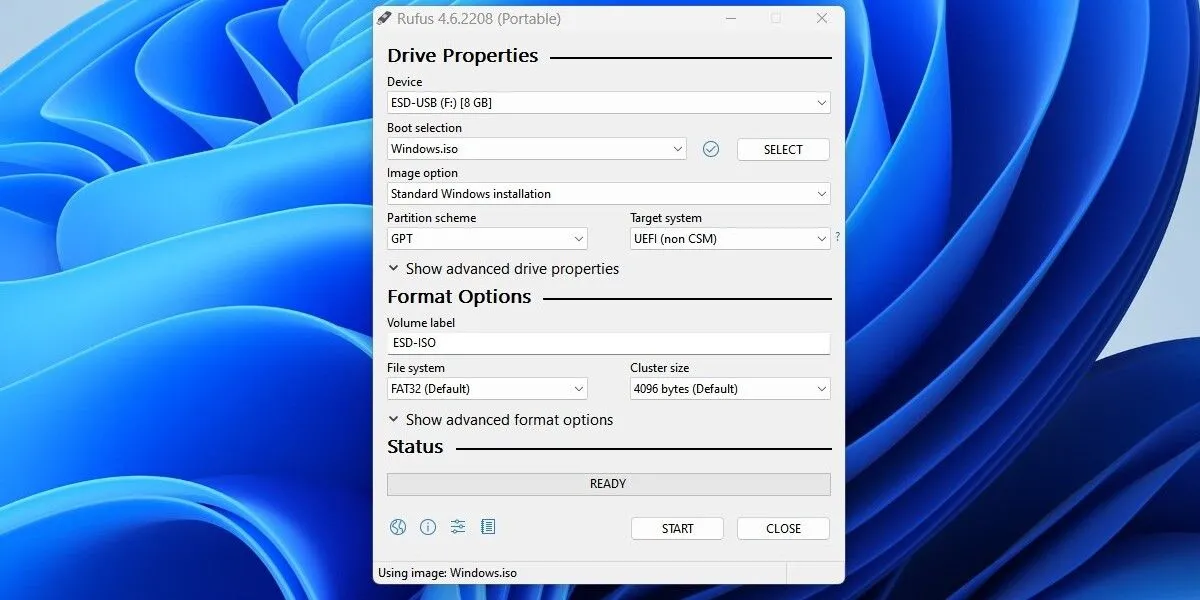 Giao diện phần mềm Rufus để ghi ISO Windows vào USB
Giao diện phần mềm Rufus để ghi ISO Windows vào USB
Dưới đây là cách sử dụng Rufus để ghi file ISO Windows vào ổ USB:
- Chọn ổ USB của bạn từ trình đơn thả xuống Thiết bị (Device).
- Nhấp vào Chọn (Select) bên cạnh trình đơn thả xuống Lựa chọn khởi động (Boot selection) và tìm tệp ISO Windows của bạn.
- Đặt cho ổ USB của bạn một tiêu đề mô tả trong hộp văn bản Nhãn ổ đĩa (Volume label).
- Nhấp vào Bắt đầu (Start) để bắt đầu quá trình ghi.
Rufus cung cấp cho bạn tùy chọn sử dụng hệ thống tệp GPT cho hệ thống UEFI và MBR cho hệ thống BIOS. Chương trình có thể tự động phát hiện loại hệ thống bạn có; nếu bạn không biết hệ thống của mình thuộc loại nào, hãy để Rufus tự chọn cho bạn!
Ngoài ra, nếu Rufus không hoạt động với bạn, có nhiều công cụ thay thế khác để tạo USB có khả năng khởi động mà bạn có thể thử. Rufus chỉ hoạt động trên Windows, nhưng nếu thực sự cần, cũng có cách để tạo USB cài đặt Windows trên Linux.
Tải về: Rufus cho Windows (Miễn phí)
Làm Gì Nếu Quên Product Key Windows?
Khi bạn mua Windows, bạn sẽ nhận được một Product Key gồm 25 ký tự hoặc một giấy phép kỹ thuật số (digital license). Bạn vẫn có thể cài đặt Windows mà không cần cả hai thứ này, nhưng bạn sẽ không thể kích hoạt nó.
Nếu bạn làm mất Product Key của mình, có nhiều cách để tìm lại nó. Phần mềm Magical Jelly Bean KeyFinder có phiên bản miễn phí sẽ hiển thị CD Key của bạn.
Ngoài ra, bạn có thể làm theo hướng dẫn của chúng tôi để tìm Product Key Windows 11 hoặc 10 của mình bằng các cách khác.
Tải về: The Magical Jelly Bean KeyFinder cho Windows (Miễn phí)
Giờ đây, bạn đã có một phiên bản Windows có khả năng khởi động trên USB hoặc DVD. Để sử dụng nó, bạn sẽ cần thay đổi thứ tự khởi động của PC để khởi động từ ổ đĩa đã chọn. Thao tác này sẽ khởi chạy Trình hướng dẫn cài đặt Windows, và sau đó bạn có thể tiến hành cài đặt Windows một cách dễ dàng. Hãy chia sẻ bài viết này nếu bạn thấy nó hữu ích hoặc để lại bình luận nếu có bất kỳ thắc mắc nào nhé!